
Tworzenie własnych emoji dzięki Genmoji na Macu
Przy użyciu Apple Intelligence* możesz tworzyć własne emoji nazywane Genmoji. Po prostu opisz żądany wygląd Genmoji, połącz istniejące emoji z opisami lub utwórz Genmoji przedstawiające znajomego lub członka rodziny na podstawie jego zdjęcia. Genmoji możesz dodawać do wiadomości, udostępniać jako naklejki lub Tapback, i nie tylko.
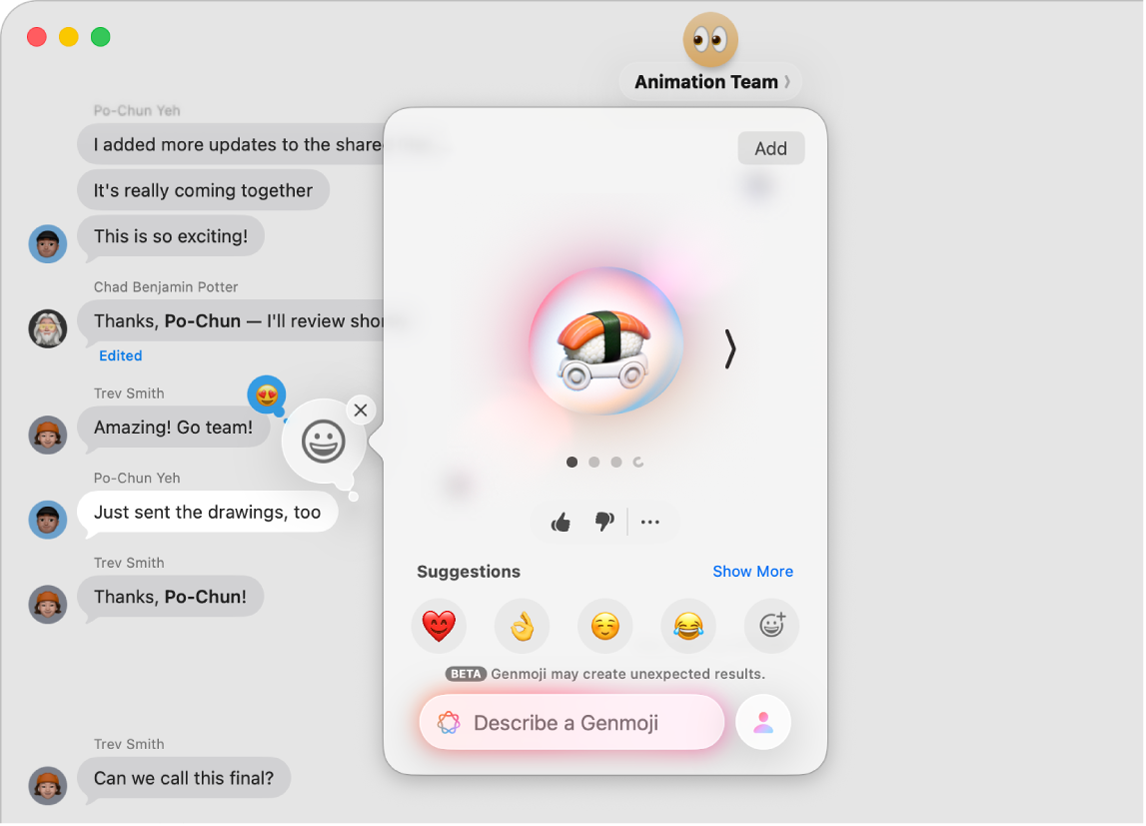
Uwaga: Dostępność Apple Intelligence zależy od modelu Maca oraz od języka i regionu. ** Aby uzyskać dostęp do najnowszych dostępnych funkcji, upewnij się, że używasz najnowszej wersji macOS oraz że włączono Apple Intelligence.
Tworzenie Genmoji
Podczas pisania w aplikacji naciśnij na klawiaturze Fn/
 -E.
-E.Porada: W niektórych aplikacjach, np. Poczta lub Wiadomości, możesz także kliknąć w
 .
.Kliknij w
 w prawym górnym rogu okna podglądu znaków.
w prawym górnym rogu okna podglądu znaków.Dodaj do Genmoji dowolne rzeczy. Możesz tworzyć oryginalne Genmoji łączące w sobie do siedmiu elementów.
Pomysły: Kliknij w Pokaż więcej, klikaj w
 i
i  , aby przeglądać pomysły (motywy, mimikę, stroje, akcesoria lub miejsca), a następnie kliknij w żądaną opcję.
, aby przeglądać pomysły (motywy, mimikę, stroje, akcesoria lub miejsca), a następnie kliknij w żądaną opcję.Istniejące emoji lub Genmoji: Kliknij w emoji poniżej etykiety Sugestie lub kliknij w
 i wybierz inne emoji.
i wybierz inne emoji.Opis: Kliknij w Opisz Genmoji, wprowadź opis, a następnie naciśnij Return.
Osoba: Kliknij w
 , a następnie wybierz osobę z biblioteki zdjęć lub emoji. Aby móc dodać osobę lub zwierzę z aplikacji Zdjęcia, musisz je nazwać w tej aplikacji.
, a następnie wybierz osobę z biblioteki zdjęć lub emoji. Aby móc dodać osobę lub zwierzę z aplikacji Zdjęcia, musisz je nazwać w tej aplikacji.Jeśli masz już dodaną osobę i chcesz zmienić jej wygląd, kliknij w
 , kliknij w Edycja, wybierz nowy punkt wyjściowy, a następnie kliknij w Gotowe. Zobacz: Edytowanie punktu wyjściowego Genmoji.
, kliknij w Edycja, wybierz nowy punkt wyjściowy, a następnie kliknij w Gotowe. Zobacz: Edytowanie punktu wyjściowego Genmoji.Porada: Możesz także tworzyć Genmoji przedstawiające osobę na podstawie emoji. Kliknij w
 , kliknij w
, kliknij w  , wybierz ustawienia karnacji i wyglądu, a następnie kliknij w Gotowe.
, wybierz ustawienia karnacji i wyglądu, a następnie kliknij w Gotowe.
Popraw obrazek, wykonując dowolną z następujących czynności:
Wyświetlanie wariantów: Klikaj w
 i
i  po obu stronach Genmoji.
po obu stronach Genmoji.Usuwanie koncepcji: Kliknij w Genmoji, a następnie kliknij w
 .
.
Gdy Genmoji jest gotowe, kliknij w Dodaj.
Tworzone Genmoji są zachowywane razem z naklejkami w oknie podglądu znaków.
Genmoji możesz także tworzyć w aplikacji Image Playground. Zobacz: Tworzenie oryginalnych obrazków przy użyciu funkcji Image Playground.
Edytowanie punktu wyjściowego Genmoji
Możesz zmieniać wygląd osoby, wybierając inne zdjęcie jako punkt wyjściowy lub zmieniając cechy fizyczne, takie jak fryzura, zarost i okulary.
Podczas tworzenia Genmoji na podstawie osoby kliknij w
 , a następnie kliknij w Edycja.
, a następnie kliknij w Edycja.Wykonaj dowolne z następujących czynności:
Wybieranie innego zdjęcia: Kliknij w Wybierz inne zdjęcie, a następnie kliknij dwukrotnie w zdjęcie, aby je wybrać.
Zmienianie fryzury, zarostu lub okularów: Kliknij w Dostosuj wygląd, a następnie dokonaj wyboru w menu podręcznych.
Porada: Jeśli punkt wyjściowy nadal nie jest do końca poprawny, spróbuj podać opis w polu Dodatkowe szczegóły. Na przykład, jeśli dodane okulary korekcyjne mają niewłaściwy kolor, możesz podać żądany kolor okularów.
Wracanie do oryginalnego punktu wyjściowego: Kliknij w Wyzeruj wygląd.
Gdy punkt wyjściowy wygląda dobrze, kliknij w Gotowe.
Usuwanie Genmoji
Naciśnij na klawiaturze Fn/
 -E.
-E.Kliknij w
 .
.Kliknij z klawiszem Control w Genmoji, którego chcesz usunąć, a następnie wybierz Usuń.
Możesz także kliknąć w ![]() w rozmowie w Wiadomościach, kliknąć w Naklejki, kliknąć w
w rozmowie w Wiadomościach, kliknąć w Naklejki, kliknąć w ![]() , kliknąć z klawiszem Control w Genmoji, a następnie wybrać Usuń.
, kliknąć z klawiszem Control w Genmoji, a następnie wybrać Usuń.
Dostęp do funkcji tworzenia obrazków, na przykład Genmoji, możesz zablokować w ustawieniach funkcji Czas przed ekranem. Zobacz: Blokowanie dostępu do funkcji tworzenia obrazków.